tail로 여러개의 파일 모니터링하기
tail 명령어를 사용하여 여러 파일을 동시에 모니터링하는 예제입니다.
tail -f [파일1] [파일2] ...
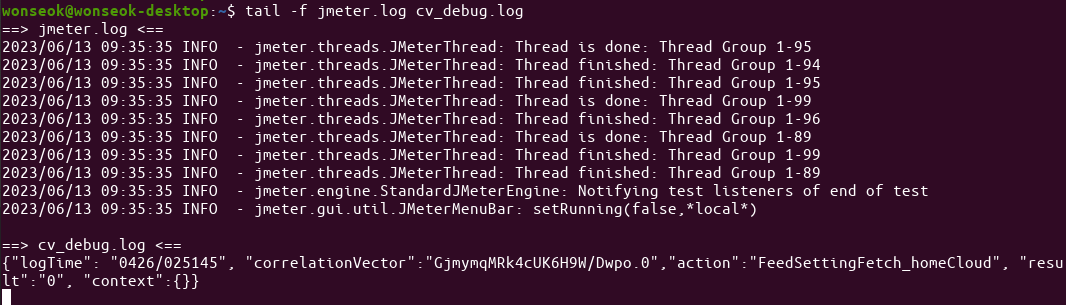
위의 예제에서 -f 옵션은 파일의 변화를 실시간으로 모니터링합니다.
파일명으로 여러 개의 파일을 지정할 수 있으며, 모든 파일의 내용을 실시간으로 출력합니다.
이를 통해 여러 로그 파일을 동시에 모니터링할 수 있습니다.
tail 실시간 내용을 새로운 파일에 내용 추가하기
tail 명령어를 사용하여 파일에 내용을 추가하는 예제입니다.
tail -f [파일명] >> [출력파일명]
위의 예제에서 -f 옵션은 파일의 변화를 실시간으로 모니터링하고, >> 연산자를 사용하여 출력 내용을 파일에 추가합니다.
이를 통해 로그 파일의 내용을 계속해서 모니터링하면서 동시에 다른 파일에 로그를 저장할 수 있습니다.

출력 형식 변경하기
tail 명령어를 사용하여 출력 형식을 변경하는 예제입니다.
tail -n 10 [파일명] | awk '{print NR, $0}'
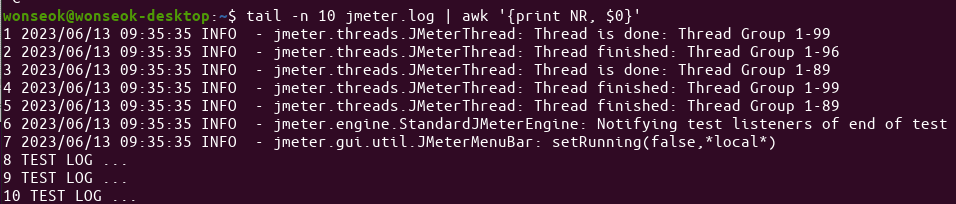
위의 예제에서 -n 옵션은 출력할 줄 수를 지정하고, awk 명령어를 사용하여 출력 형식을 변경합니다.
{print NR, $0}는 각 줄의 번호와 함께 전체 내용을 출력합니다.
이를 통해 줄 번호와 함께 파일의 내용을 확인할 수 있습니다.
tail 명령어 옵션 설명
tail 명령어에서 자주 사용되는 옵션들에 대한 설명입니다.
-n N: 파일의 마지막 N 줄을 출력합니다.
-f: 파일의 변화를 실시간으로 모니터링합니다.
-c N: 파일의 마지막 N 바이트를 출력합니다.
-q: 파일 이름을 출력하지 않습니다.
-v: 파일 이름을 항상 출력합니다.
이 외에도 다양한 옵션들이 존재하며, 필요에 따라 옵션을 조합하여 다양한 기능을 활용할 수 있습니다.
tail 명령어와 다른 명령어들의 조합
tail 명령어를 다른 명령어와 조합하여 더 다양한 기능을 활용할 수 있습니다.
예를 들어, grep 명령어와 함께 사용하여 특정 패턴을 가진 줄만 출력할 수 있습니다.
tail -f [파일명] | grep "패턴"
위의 예제에서는 tail 명령어로 파일을 모니터링하면서, grep 명령어를 사용하여 "패턴"을 포함한 줄만 출력합니다.
이를 통해 특정 패턴을 가진 로그를 실시간으로 확인할 수 있습니다.
위의 예제를 통해 tail 명령어를 사용하여 여러 파일을 모니터링하고, 파일에 내용을 추가하며, 출력 형식을 변경하고, 다른 명령어들과 조합하여 더욱 다양한 기능을 활용할 수 있음을 알 수 있습니다.
tail로 여러개의 파일 모니터링하기
tail 명령어를 사용하여 여러 파일을 동시에 모니터링하는 예제입니다.
tail -f [파일1] [파일2] ...
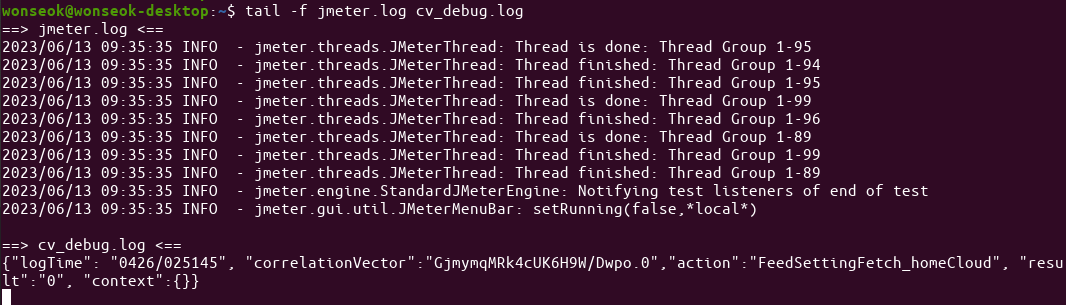
위의 예제에서 -f 옵션은 파일의 변화를 실시간으로 모니터링합니다.
파일명으로 여러 개의 파일을 지정할 수 있으며, 모든 파일의 내용을 실시간으로 출력합니다.
이를 통해 여러 로그 파일을 동시에 모니터링할 수 있습니다.
tail 실시간 내용을 새로운 파일에 내용 추가하기
tail 명령어를 사용하여 파일에 내용을 추가하는 예제입니다.
tail -f [파일명] >> [출력파일명]
위의 예제에서 -f 옵션은 파일의 변화를 실시간으로 모니터링하고, >> 연산자를 사용하여 출력 내용을 파일에 추가합니다.
이를 통해 로그 파일의 내용을 계속해서 모니터링하면서 동시에 다른 파일에 로그를 저장할 수 있습니다.

출력 형식 변경하기
tail 명령어를 사용하여 출력 형식을 변경하는 예제입니다.
tail -n 10 [파일명] | awk '{print NR, $0}'
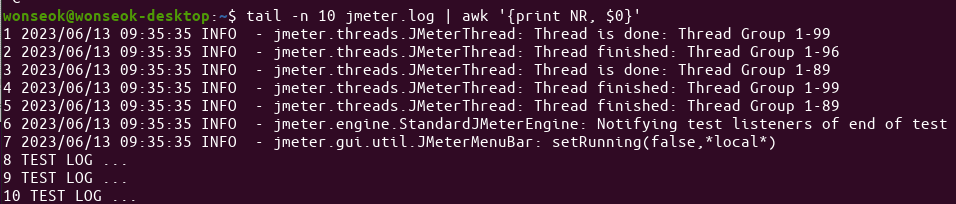
위의 예제에서 -n 옵션은 출력할 줄 수를 지정하고, awk 명령어를 사용하여 출력 형식을 변경합니다.
{print NR, $0}는 각 줄의 번호와 함께 전체 내용을 출력합니다.
이를 통해 줄 번호와 함께 파일의 내용을 확인할 수 있습니다.
tail 명령어 옵션 설명
tail 명령어에서 자주 사용되는 옵션들에 대한 설명입니다.
-n N: 파일의 마지막 N 줄을 출력합니다.
-f: 파일의 변화를 실시간으로 모니터링합니다.
-c N: 파일의 마지막 N 바이트를 출력합니다.
-q: 파일 이름을 출력하지 않습니다.
-v: 파일 이름을 항상 출력합니다.
이 외에도 다양한 옵션들이 존재하며, 필요에 따라 옵션을 조합하여 다양한 기능을 활용할 수 있습니다.
tail 명령어와 다른 명령어들의 조합
tail 명령어를 다른 명령어와 조합하여 더 다양한 기능을 활용할 수 있습니다.
예를 들어, grep 명령어와 함께 사용하여 특정 패턴을 가진 줄만 출력할 수 있습니다.
tail -f [파일명] | grep "패턴"
위의 예제에서는 tail 명령어로 파일을 모니터링하면서, grep 명령어를 사용하여 "패턴"을 포함한 줄만 출력합니다.
이를 통해 특정 패턴을 가진 로그를 실시간으로 확인할 수 있습니다.
위의 예제를 통해 tail 명령어를 사용하여 여러 파일을 모니터링하고, 파일에 내용을 추가하며, 출력 형식을 변경하고, 다른 명령어들과 조합하여 더욱 다양한 기능을 활용할 수 있음을 알 수 있습니다.

